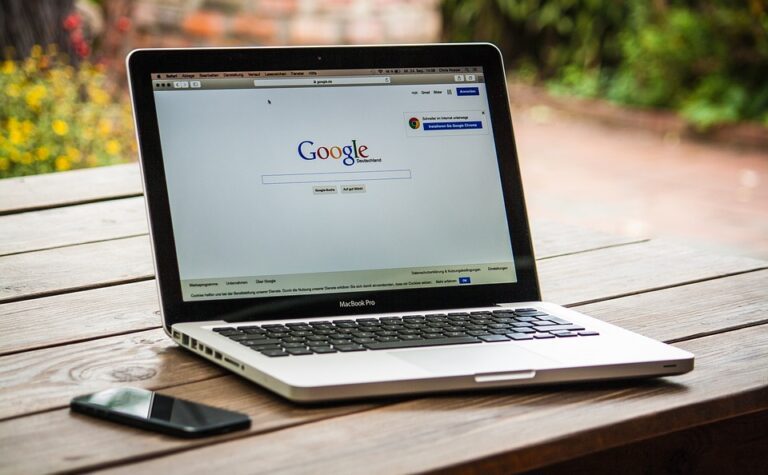Verilerinizi yedeklemek için bir sürücü satın almanın güzel bir yanı, sürücü hızına endişelenmeniz gerekmemesidir. Yavaş bir 5.400 dev/dk sürücü bile iyidir. Bu daha yavaş sürücüler daha ucuzdur ve yedekleme yazılımı arka planda çalıştığından daha yavaş hızı fark etmeyebilirsiniz.
Satın alabileceğiniz en büyük yedekleme sürücüsünü edinin. Tüm iyi yedekleme yazılımlarının çalışma prensibi olan artımsal yedeklemeler, sadece son yedeklemeden bu yana değişen dosyaları yedekleyerek disk alanından tasarruf eder. Ancak yine de, bilgisayarınızdaki her şeyden daha büyük bir sürücüye ihtiyacınız var. İyi bir kural, bilgisayarınızdaki sürücünün iki, hatta üç katı boyutunda bir yedekleme sürücüsü satın almaktır.
Kurun ve Unutun
İyi bir yedekleme sistemi, bir şey yapmanıza gerek kalmadan çalışır. Bir yedekleme yapmak zorunda kalırsanız, muhtemelen yapmayacaksınız. Günümüzde tüm yedekleme görevlerinizi otomatikleştirebilen yazılımlar bulunmaktadır.
Mac kullanıcıları Time Machine’i kullanmalıdır. Harika bir yazılım ve muhtemelen bir Mac satın almanın en önemli nedeni olabilir. Apple, Time Machine’i harici sabit sürücünüze günlük yedeklemeler yapacak şekilde nasıl ayarlayacağınıza dair iyi talimatlar sunar. Time Machine de akıllıdır; değişen dosyaları yedekler, bu nedenle tüm disk alanınızı tüketmez.
Windows 11, büyük ölçüde kişisel verilerinizi Microsoft hesabınıza yedekleyecek olan bir yedekleme seçeneği sunar, ancak sert bir disk arızası oluştuğunda sisteminizi tam olarak geri yüklemek için tasarlanmamıştır. Windows’da, herhangi bir dizin için otomatik artımsal yedeklemeler yapabilen Dosya Geçmişi özelliklerini kullanan bir WIRED okuyucusu beni uyarıyor. Dosya Geçmişi testlerimde oldukça iyi çalışırken, Time Machine gibi bir şeyin yerine geçebilecek herhangi bir klasörle ilgili olarak ayarlamanız gereken bir işlevi olsa da, Windows henüz Time Machine gibi bir araç sunmuyor.
Windows’ta Time Machine seviyesindeki basitliği elde etmek için üçüncü taraf yazılımlara başvurmanız gerekebilir. Çoğu ihtiyacınız olan şeyi yapan ücretsiz bir seçeneğe sahip Macrium Reflect gibi bir yazılımla iyi şanslarım oldu.
Dışarıda Yedeklemeler: Hepsi Bir Arada
Önerdiğim ikinci yedekleme, “bulutta”, pazarlama departmanlarının adlandırdığı gibi, kutunun dışındadır. Elbette, bu sadece “başka birinin bilgisayarında” anlamına gelir. Bu durumda, evinizden uzakta bir veri merkezindeki bir sunucuyu kastediyorum. Bu, fiziksel yıkım senaryosunu kapsayan bir yedeklemedir. Örneğin, bir çarpma ile dizüstü bilgisayarımı kaybettim. (Evet, bir voltaj koruyucum vardı; neredeyse sıvılaşmıştı.) Ancak verilerim bulutta yedeklendiğinden, her şeyimi geri alabildim.
İstemeyeceğiniz şey, Dropbox, Google Drive veya Sync.com gibi bir şeydir. Bunlar belgeleri paylaşmak ve senkronize etmek için harika yollardır, ancak yedeklemeler için iyi değillerdir. Bilgisayarınızdaki bir dosyayı değiştirdiğinizde, bu değişiklikler daha sonra Dropbox’a senkronize edilir. Bu, bir dosya bozulursa, bozukluğun tüm yedeklemelerine de yayılacağı anlamına gelir. Bu istediğiniz şey değil. İyi bir yedekleme asla değişmez. Dosyayı yedekleyin ve bundan sonra asla değiştirmeyin.